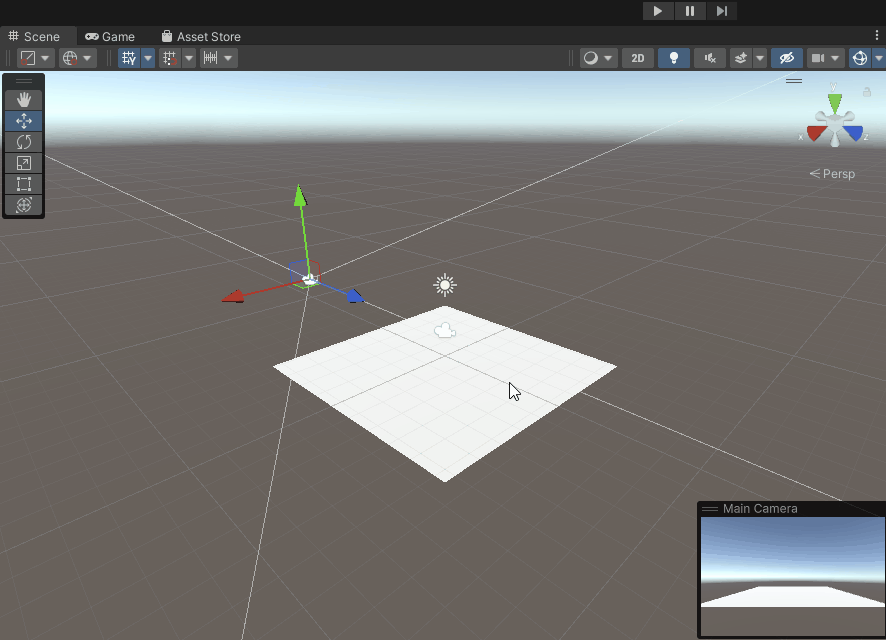-
Crear proyecto "3D"
-
File -> Build Settings:
- Elegir Andorid y click en Switch Platform
- Elegir Texture Compression -> ASTC
- Cerrar ventana (los cambios se guardan automáticamente)
-
Edit -> Project settings:
- XR Plug-in Management -> Install
- En Mac, Linux, Windows -> Tildar Oculus
- Esto es útil para vincular el Oculus por AirLink o cable y poder probar el juego desde Unity sin tener que instalarlo en el Oculus (También permite debugging)
- En Andorid Settings -> Tildar Oculus
- Cerrar ventana (los cambios se guardan automáticamente)
-
Instalación de XR Interaction Toolkit (para poder usar los touch y movernos por la escena):
- Window -> Package Manager -> Click en el + y elegir Add package by name
- Escribir: com.unity.xr.interaction.toolkit
- Click en Add (Se instalará y pedirá reiniciar el proyecto, click en Ok)
- Luego click en la sección Packages -> XR Interaction Toolkit -> Samples y click en Import junto a "Starter Assets"
- Window -> Package Manager -> Click en el + y elegir Add package by name
-
Ir desde el panel "Project" a la carpeta de Assets: Assets\Samples\XR Interaction Toolkit\2.4.0\Starter Assets
- Seleccionar "XRI Default Left Controller"
- En el panel "Inspector" click en -> "Add to ActionBasedController default"
- Seleccionar "XRI Default Right Controller"
- En el panel "Inspector" click en -> "Add to ActionBasedController default"
- Seleccionar "XRI Default Left Controller"
-
Ir al menú Edit -> Project Settings -> Preset Manager:
- Escribir Right en el campo vacío junto a "XRI Default Right Controller"
- Escribir Left en el campo vacío junto a "XRI Default Left Controller"
- Cerrar ventana (los cambios se guardan automáticamente)
-
Ir al panel "Hierarchy":
- Click derecho en un espacio vacío -> Click en XR -> XR Origin VR (Se añade a la escena)
- Elegir un nombre, por ej: Player
- Expandir nodo -> expandir Camera Offset -> click en Left y Right Controller y verificar en el panel Inspector al clickearlos que en la sección XR Controller (Action based) aparezcan tildados los casilleros y en casi todos ellos diga "XRI LeftHand...."
- Con esto detectará automáticamente cuando presione un botón, mueva el joystick, etc.
-
Añadiendo un suelo:
- Click derecho en un espacio vacío -> Click en 3D Object -> Plane
- En el panel Scene -> click y mover hacia abajo el plano un poco para que no quede pegado al player, sino más abajo
-
Añadiendo detección de "inputs":
- Click en el XR Origin (player)
- En el panel de Inspector -> click en Add Component -> Escribir y seleccionar "Input action manager"
- Abrir la sección "Action Assets" y clickear en el botón circular de la derecha para seleccionar un asset, doble click en "XRI Default Input Action"
-
Desactivación de audio listener de la cámara principal:
- En Hierarchy seleccionar Main camera
- Inspector destildar abajo de todo: "Audio Listener"
- Grabar los cambios con Ctrl+s
-
Probando que funcione todo bien:
- Simplemente vincular el Oculus con link (por cable o wifi) Una vez conectado a la PC, presionar el botón Play en Unity Se debe ver en el Oculus inmediatamente el entorno virtual recién creado :-)
- Crea un juego VR en Unity | Configura tu primer proyecto | XR Interaction toolkit | Oculus Quest (Gracias a MadAcorn! 🙏🏻)